- Веб-Шаблоны
- Шаблон интернет-магазина
- Шаблоны для CMS
- Facebook шаблоны
- Конструктор сайтов
PrestaShop 1.6.x. Как работать с модулем «TM Deal of the Day»
Январь 11, 2017
Мы рады представить Вам новый туториал, который покажет как работать с модулем ‘TM Deal of the Day’.
Eveprest – это роскошный шаблон Prestashop, который включает все восхитительные модули, которые не только улучшают дизайн, но и просты в использовании.
Сейчас Вы узнаете, как работать с одним из этих модулей, который называется TM Deal of the Day.
Этот модуль позволяет отобразить список товаров со счётчиком обратного отсчёта скидки. Вы можете также добавить счётчик товаров на вкладки Домашней страницы, на страницы категорий и на страницы единичных товаров.
Для того чтобы работать с этим модулем, следуйте таким инструкциям:
Войдите в вашу админ панель Prestashop.
Перейдите в раздел Расширения -> Модули (Extensions -> Modules), для того чтобы найти модуль.
Если он не в этом списке, Вы можете с лёгкостью установить его, как и все остальные модули PrestaShop.
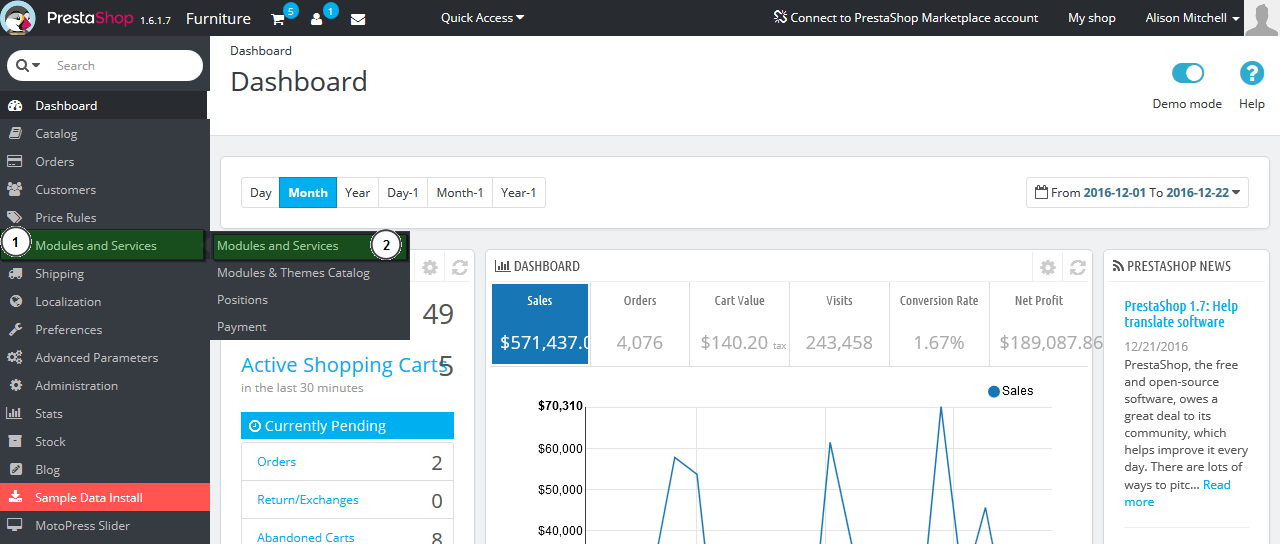
Давайте добавим здесь новый товар. Для того чтобы добавить новый товар, нажмите на кнопку ‘Добавить новый’ (Add new).

Здесь Вы увидите несколько полей, которые необходимо заполнить:
Выберите товар (Select product) — выберите товар, для того чтобы применить к нему скидку и отобразить счётчик обратного отсчёта.
Статус (Status) — статус элемента.
Дата начала (Start Date) – дата начала периода скидки на товар.
Дата окончания (End Date) – дата окончания периода скидки на товар.
Ярлык (Label) – ярлык товара.
Цена со скидкой (Discount price) – цена со скидкой (Абсолютное значение или значение в процентах).
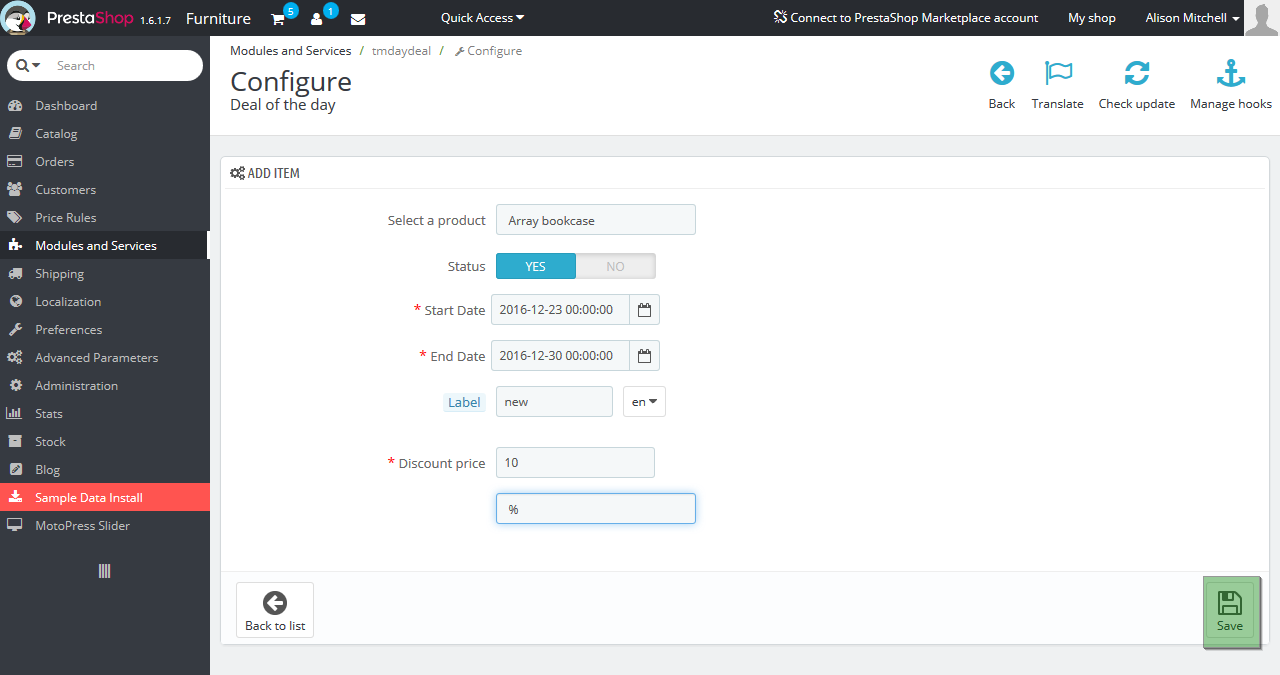
Сохранив товар, Вы увидите его в списке элементов этого типа.
Для того чтобы изменить этот элемент, нажмите на кнопку Редактировать (Edit). Для того чтобы удалить его, просто нажмите на кнопку Удалить (Delete).
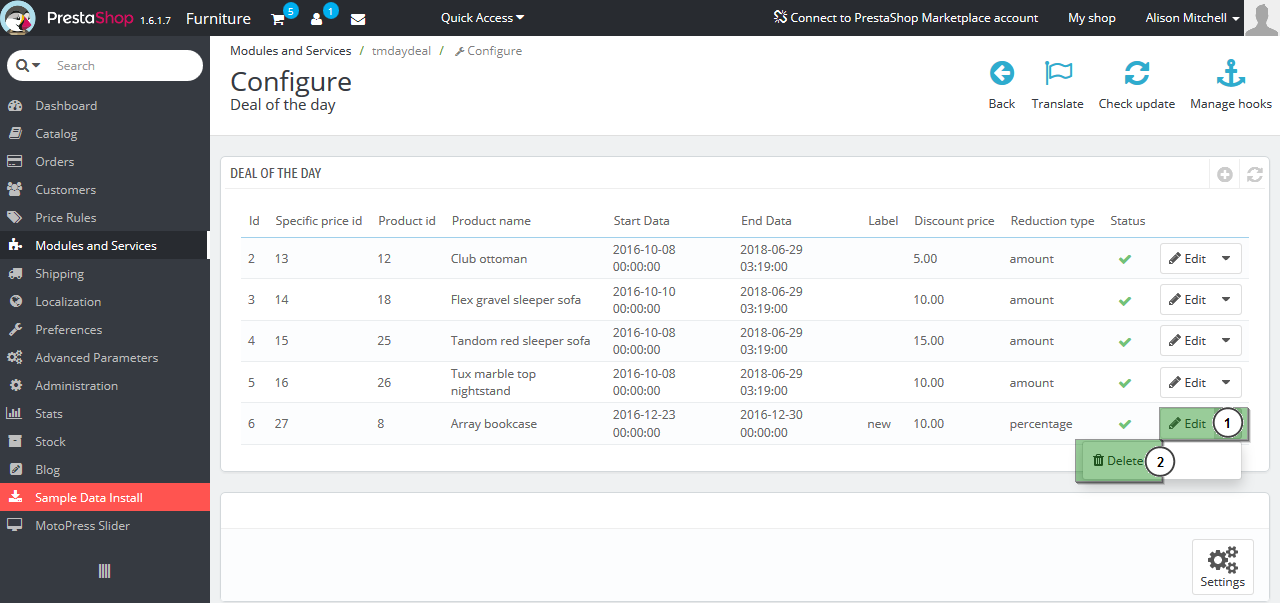
Для того чтобы изменить режим отображения товара, нажмите на кнопку Настройка (Configuration), и Вы увидите форму с настройкой отображения товара.

Вы увидите две настройки:
Количество отображаемых товаров — количество товаров, которые будут отображаться в блоке Домашней страницы.
Случайное отображение товаров — случайное отображение товаров.

Поздравляем! Теперь Вы знаете, как работать с модулем ‘TM Deal of the Day’ для Prestashop 1.6.x.
Вы можете также ознакомиться с детальным видео-туториалом ниже:
PrestaShop 1.6.x. Как работать с модулем «TM Deal of the Day»













